github工具 |
您所在的位置:网站首页 › 轻量级录屏软件下载 › github工具 |
github工具
|
介绍 OBS Studio是用于视频录制和直播的免费开源软件。目前可以使用Linux,Mac和Windows 功能特点 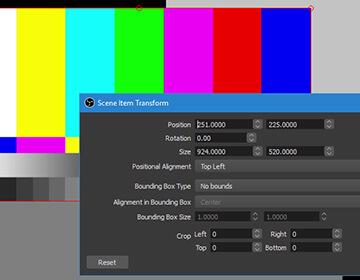 高性能实时视频/音频捕获和混合。创建由多个来源组成的场景,包括窗口捕获,图像,文本,浏览器窗口,网络摄像头,捕获卡等。
高性能实时视频/音频捕获和混合。创建由多个来源组成的场景,包括窗口捕获,图像,文本,浏览器窗口,网络摄像头,捕获卡等。
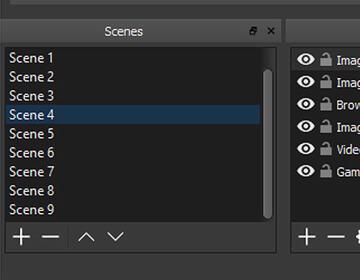 设置无限数量的场景,您可以通过自定义过渡无缝切换。
设置无限数量的场景,您可以通过自定义过渡无缝切换。
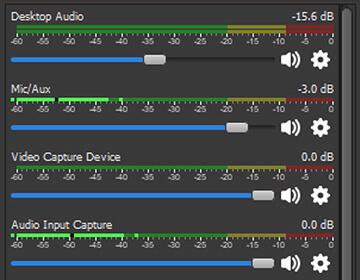 直观的音频混音器,具有每个源滤波器,如噪声门,噪声抑制和增益。完全控制VST插件支持。
直观的音频混音器,具有每个源滤波器,如噪声门,噪声抑制和增益。完全控制VST插件支持。
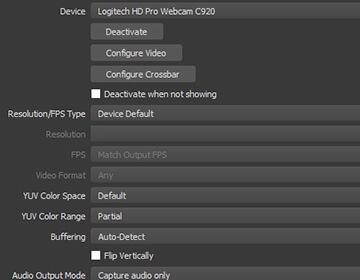 功能强大且易于使用的配置选项。添加新的源,复制现有的源,并毫不费力地调整其属性。
功能强大且易于使用的配置选项。添加新的源,复制现有的源,并毫不费力地调整其属性。
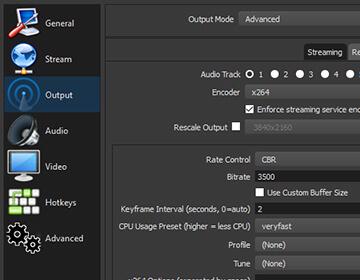 通过简化的“设置”面板,您可以访问各种配置选项,以调整广播或录制的各个方面。
通过简化的“设置”面板,您可以访问各种配置选项,以调整广播或录制的各个方面。
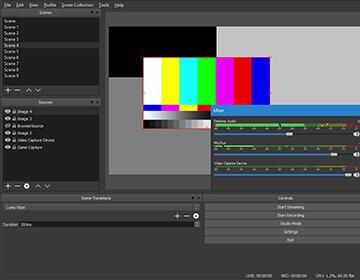 模块化“Dock”UI允许您根据需要重新排列布局。您甚至可以将每个Dock弹出到自己的窗口。
模块化“Dock”UI允许您根据需要重新排列布局。您甚至可以将每个Dock弹出到自己的窗口。
使用方法 1.运行自动配置向导 当您第一次加载OBS Studio时,您应该看到自动配置向导。如果您是OBS的新用户,或者只是希望尽快开始使用,请按照以下步骤为您的设置获取良好的启动设置。如果只看到主OBS Studio窗口,则可以访问顶部“工具”菜单中的“自动配置向导”。该向导将自动测试您的系统并尝试查找您的PC可以处理的设置。这包括流式传输或录制,分辨率,比特率,编码器,流媒体提供商等。您可以随时手动修改设置。 2.设置音频设备 默认情况下,OBS Studio设置为捕获系统默认桌面音频设备和麦克风。您可以通过查看主OBS Studio窗口的混音器部分中的音量表来验证这一点,看看它们是否处于活动状态。如果他们没有移动,或者您怀疑正在捕获错误的设备,请单击设置 - >音频并手动选择设备。 3.添加视频源 接下来,您将看到预览是黑屏。默认情况下,OBS不捕获任何视频。要开始捕获,您需要添加一个Source。在窗口的底部是一个名为“Sources”的框。单击+(或在框内右键单击)并选择所需的源。举几个例子,如果您正在捕捉游戏,请选择游戏捕获,选择非游戏应用程序的窗口或网络摄像头或捕获卡的视频捕获设备。 4.测试您的流和记录设置 在“设置” - >“输出”中仔细检查所有设置是否符合您的要求。然后,只需点击开始录制或开始流媒体。我们强烈建议您进行几分钟的测试以确保没有问题,而不是仅仅跳到第一个流或录制。 获取方式 在GitHub上搜索 OBS Studio,就可以去到 OBS Studio 的仓库中下载软件,或者直接搜索OBS Studio 的官网,在官网上下载软件使用。如果你对使用软件有什么问题,可以给我留言哈,也可以关注公众号“Github开源工具”,获取下载方式和更多开源软件信息。 |
【本文地址】
今日新闻 |
推荐新闻 |